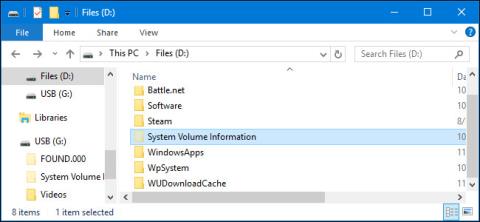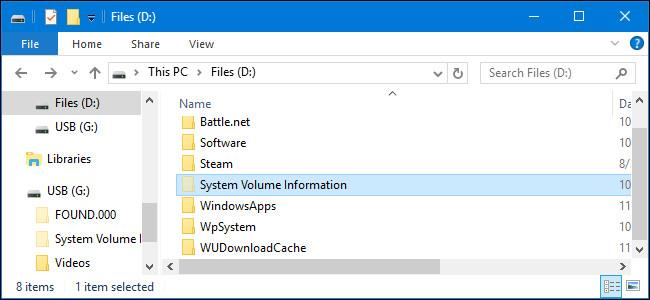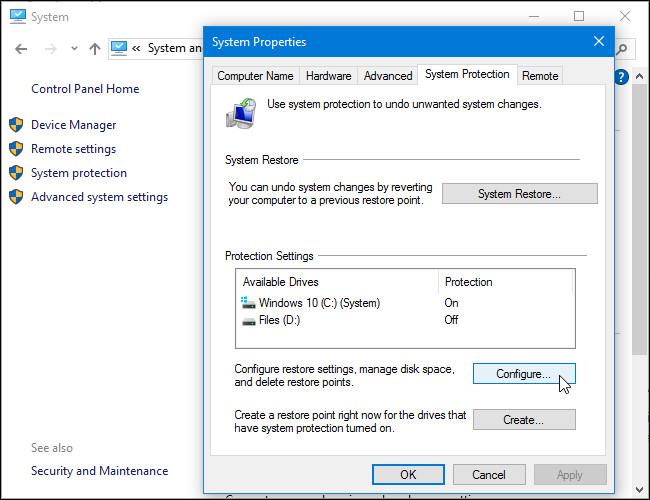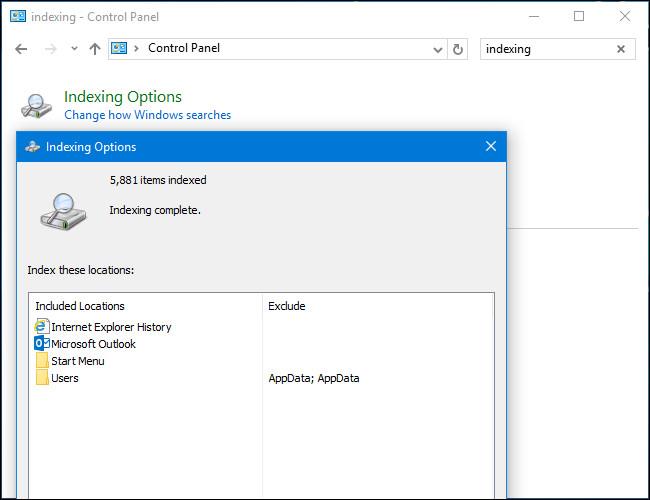A Windows-meghajtókon, még a külső USB-meghajtókon is megjelenik egy System Volume Information nevű mappa. És csak akkor fogja látni ezt a mappát, ha beállítja, hogy rejtett fájlokat és mappákat jelenítsen meg a rendszeren. Tehát mi a „System Volume Information” mappa, és törölhető? A válasz a Wiki.SpaceDesktop alábbi cikkében lesz.
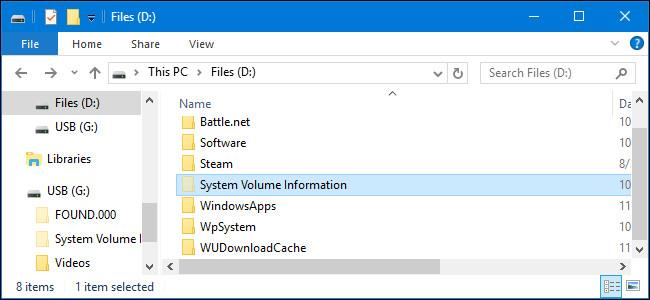
1. Miért nem lehet megnyitni a mappát?
Az NTFS fájlrendszer-formátumú meghajtókon a System Volume Information mappa úgy van beállítva, hogy megakadályozza, hogy minden felhasználó hozzáférjen, még a rendszergazda sem. Ha duplán kattint a mappára, egy hibaüzenet jelenik meg a képernyőn: " A hely nem elérhető " és " A hozzáférés megtagadva ". Ez teljesen normális.
Ennek az az oka, hogy a Windows ezt a mappát használja a " speciális " rendszerfunkciókhoz . A beállított mappaengedélyek megakadályozzák, hogy minden felhasználó hozzáférjen a belső fájlokhoz, és megzavarja a fontos rendszerfunkciókat.
2. Szabja testre a System Volume Information mappát
Néhány fontos beállítás mellett a Windows rendszer-visszaállítási pontokat (Rendszer-visszaállítási pontokat) is tárol ebben a mappában.
Ha minimalizálni szeretné a System Volume Information mappát, teljesen megteheti a Vezérlőpulton. Belépés Vezérlőpult => Rendszer és biztonság => Rendszer => Rendszervédelem . A Védelmi beállítások részben kiválaszthatja, hogy engedélyezi-e a Rendszer-visszaállítást vagy sem, és beállíthatja a Windows által a rendszer-visszaállítási pontokhoz használt meghajtóterületet.
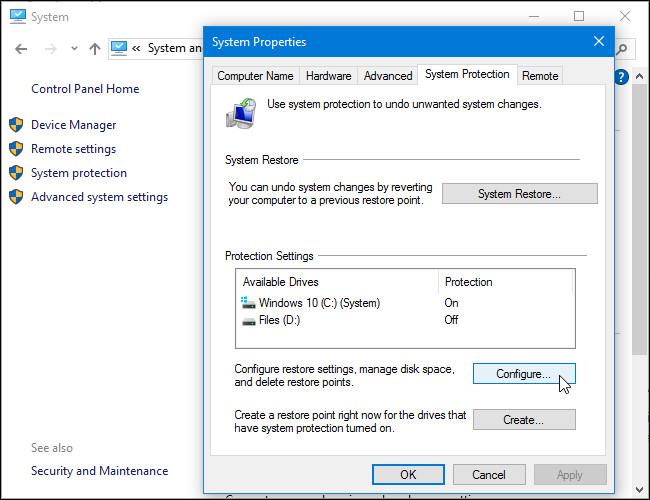
A rendszervédelem csak meghajtón tiltható le, a System Volume Information mappa törlése nélkül . A Windows sok visszaállítási pontot tárol itt.
Például a System Volume Information mappa az Indexelő szolgáltatás adatbázisa által használt információkat is tartalmazza - növeli a fájlok keresésének sebességét, a Volume Shadow Copy szolgáltatás biztonsági mentésekhez és adatbázisokhoz A Distributed Link Tracking Service a parancsikonok és hivatkozások javítására szolgál. .
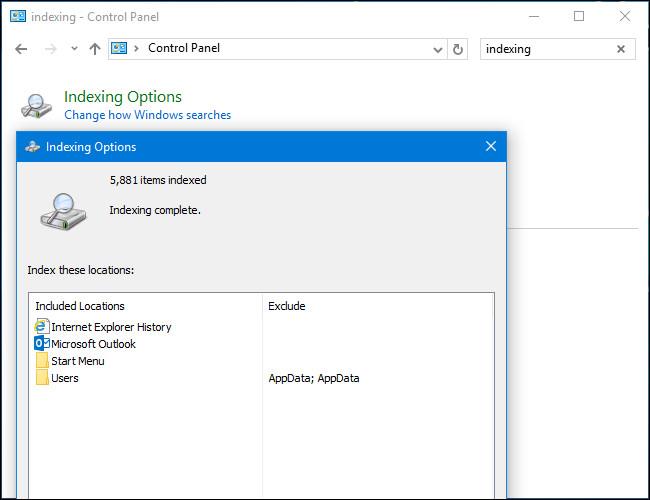
Ha a meghajtó fájlrendszer-formátuma exFAT vagy FAT32, vagy hordozható merevlemez (USB-meghajtó,...), akkor megnyithatja a System Volume Information mappát, és megtekintheti a mappában lévő fájlokat.
Például az USB-meghajtón két fájl látható: IndexerVolumeGuid és WPSettings.dat .
Az IndexerVolumeGuid fájl egyedi azonosítót rendel ehhez a kötethez. A Windows Indexelő szolgáltatás megvizsgálja a meghajtón lévő fájlokat, és indexeli ezeket. Amikor csatlakoztatja ezt a meghajtót a számítógéphez, a Windows ellenőrzi az azonosítót, és tudni fogja, hogy a keresett adatbázis melyik meghajtóhoz van társítva.
Használhatja a Windows keresési funkcióit is, például a Keresés mezőt a Start menüben , a Cortana-t Windows 10 rendszeren vagy a Keresőmezőt a Fájlkezelőben vagy a Windows Intézőben a fájlok gyors kereséséhez a meghajtón.
A WPSettings.dat a Windows szolgáltatás által létrehozott fájl, de nem világos, hogy mi ennek a fájlnak a funkciója. Jelenleg nincs hivatalos dokumentum erről a fájlról.
3. Törölhető a System Volume Information mappa?
Ne törölje a System Volume Information mappát. Az NTFS formátumú meghajtókon a Windows nem engedélyezi a felhasználóknak, hogy hozzáférjenek ehhez a mappához. ExFAT vagy FAT32 formázott meghajtókon választhat a mappa törlése mellett, de a Windows szükség esetén a jövőben „újra létrehozza” a mappát.
A Windows a fontos rendszeradatokat a System Volume Information mappában tárolja, ezért ne módosítsa a mappa engedélyeit, és ne törölje a mappát.
Ha a System Volume Information mappa túl sok szabad helyet foglal el, csökkentheti a rendszer-visszaállításhoz rendelkezésre álló szabad helyet a Windows rendszeren. Vagy ha nem szeretné látni a System Volume Information mappát, elrejtheti ezeket a fájlokat és mappákat.
Tekintse meg a fájlok és mappák elrejtésének és megjelenítésének további lépéseit a Windows 10/8/7 rendszeren itt.
Tekintse meg néhány további cikket alább:
- A Windows csoportházirend 8 „csípése”, amelyet minden rendszergazdának tudnia kell
Sok szerencsét!